Installazione del driver di stampa utilizzando la porta TCP/IP standard
Questa sezione illustra come installare il driver di stampa utilizzando la porta TCP/IP standard.
![]()
Per installare i driver è necessaria l'autorizzazione Gestione stampanti. Accedere come membro del gruppo Amministratori.
A volte, durante l'installazione, potrebbe comparire un messaggio di avviso di Windows. Ignorare il messaggio e proseguire con l'installazione.
![]() Effettuare il download del file del driver di stampa.
Effettuare il download del file del driver di stampa.
![]() Chiudere tutte le applicazioni eccetto questo manuale.
Chiudere tutte le applicazioni eccetto questo manuale.
![]() Fare doppio clic sul file scaricato ed estrarlo in una posizione facilmente accessibile.
Fare doppio clic sul file scaricato ed estrarlo in una posizione facilmente accessibile.
![]() Aprire la finestra per la configurazione delle stampanti. Per informazioni dettagliate, vedere la Guida del sistema operativo.
Aprire la finestra per la configurazione delle stampanti. Per informazioni dettagliate, vedere la Guida del sistema operativo.
![]() Fare clic su [Aggiungi stampante] o fare doppio clic sull'icona [Aggiungi stampante].
Fare clic su [Aggiungi stampante] o fare doppio clic sull'icona [Aggiungi stampante].
In Windows Vista/7 e Windows Server 2008/2008 R2, procedere al passaggio 7.
![]() Fare clic su [Avanti].
Fare clic su [Avanti].
![]() Fare clic su [Stampante locale collegata al computer], quindi su [Avanti].
Fare clic su [Stampante locale collegata al computer], quindi su [Avanti].
In Windows Vista/7 e Windows Server 2008/2008 R2, fare clic su [Aggiungi stampante locale].
![]() Fare clic su [Crea una nuova porta:].
Fare clic su [Crea una nuova porta:].
![]() Selezionare [Porta TCP/IP standard] e fare clic su [Avanti].
Selezionare [Porta TCP/IP standard] e fare clic su [Avanti].
In Windows Vista/7 e Windows Server 2008/2008 R2, procedere al passaggio 11.
![]() Nella finestra [Aggiunta guidata porta stampante TCP/IP standard], fare clic su [Avanti].
Nella finestra [Aggiunta guidata porta stampante TCP/IP standard], fare clic su [Avanti].
![]() Digitare il nome o l'indirizzo IP della stampante nella casella [Nome stampante o Indirizzo IP] o [Nome host o Indirizzo IP], quindi fare clic su [Avanti].
Digitare il nome o l'indirizzo IP della stampante nella casella [Nome stampante o Indirizzo IP] o [Nome host o Indirizzo IP], quindi fare clic su [Avanti].
La casella di testo [Nome porta] ottiene automaticamente un nome di porta. Se necessario, cambiare questo nome.
Quando compare la schermata di selezione del dispositivo, selezionare “Stampante di rete RICOH modello C”.
In Windows Vista/7 e Windows Server 2008/2008 R2, procedere al passaggio 13.
![]() Fare clic su [Fine].
Fare clic su [Fine].
![]() Fare clic su [Ottieni disco].
Fare clic su [Ottieni disco].
![]() Fare clic su [Sfoglia...], quindi specificare la posizione in cui sono stati salvati i file sorgente del driver di stampa.
Fare clic su [Sfoglia...], quindi specificare la posizione in cui sono stati salvati i file sorgente del driver di stampa.
Nella cartella [Disco1], specificare il file INF.
![]() Fare clic su [OK] per chiudere la finestra [Installazione da disco].
Fare clic su [OK] per chiudere la finestra [Installazione da disco].
![]() Controllare che sia selezionato il nome della stampante di cui si desidera installare il driver, quindi fare clic su [Avanti].
Controllare che sia selezionato il nome della stampante di cui si desidera installare il driver, quindi fare clic su [Avanti].
![]() Seguire le istruzioni visualizzate. Modificare impostazioni come nome stampante, stampante predefinita e configurazione condivisione stampante in base alle esigenze. È anche possibile stampare una pagina di prova.
Seguire le istruzioni visualizzate. Modificare impostazioni come nome stampante, stampante predefinita e configurazione condivisione stampante in base alle esigenze. È anche possibile stampare una pagina di prova.
![]() Fare clic su [Fine].
Fare clic su [Fine].